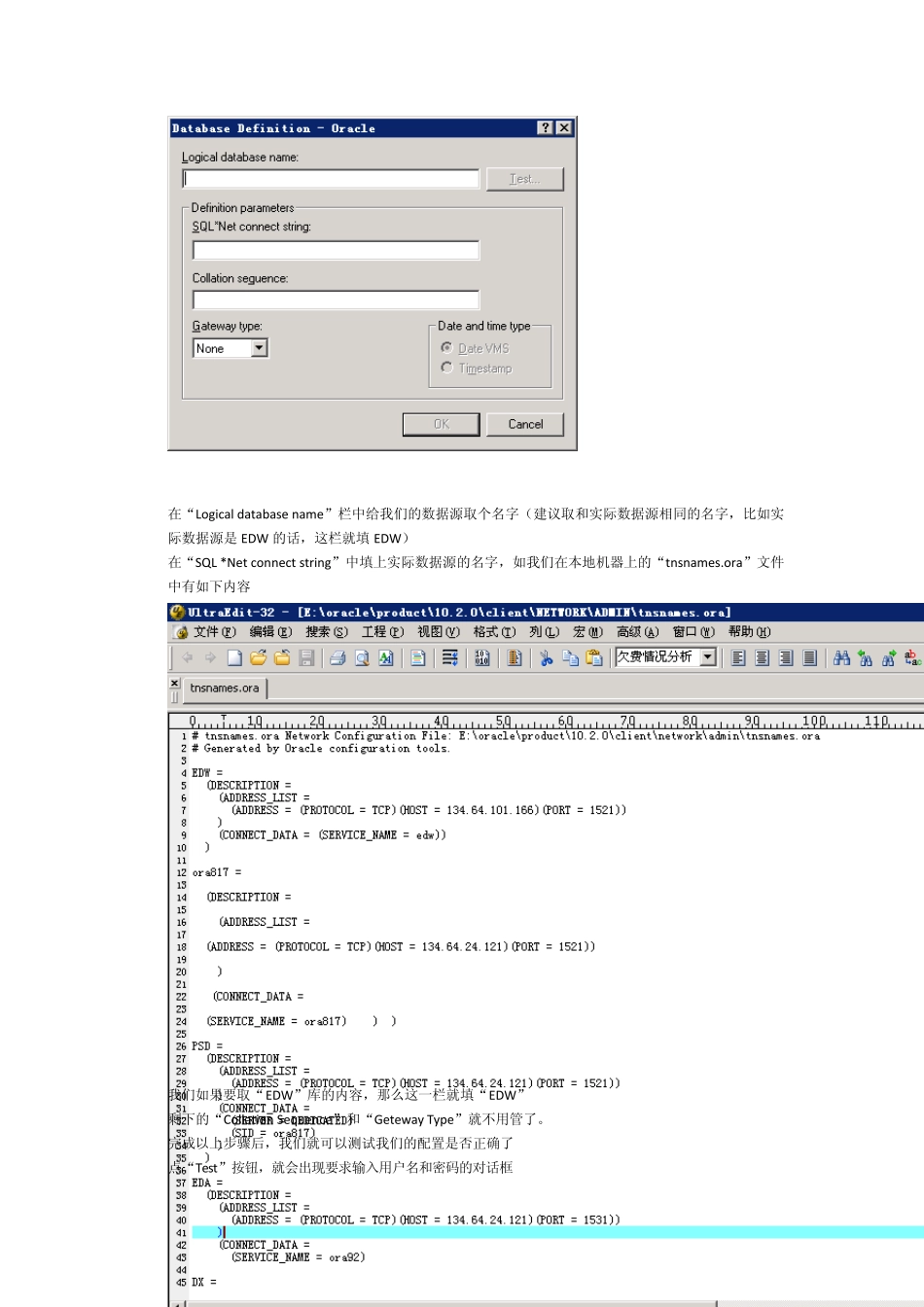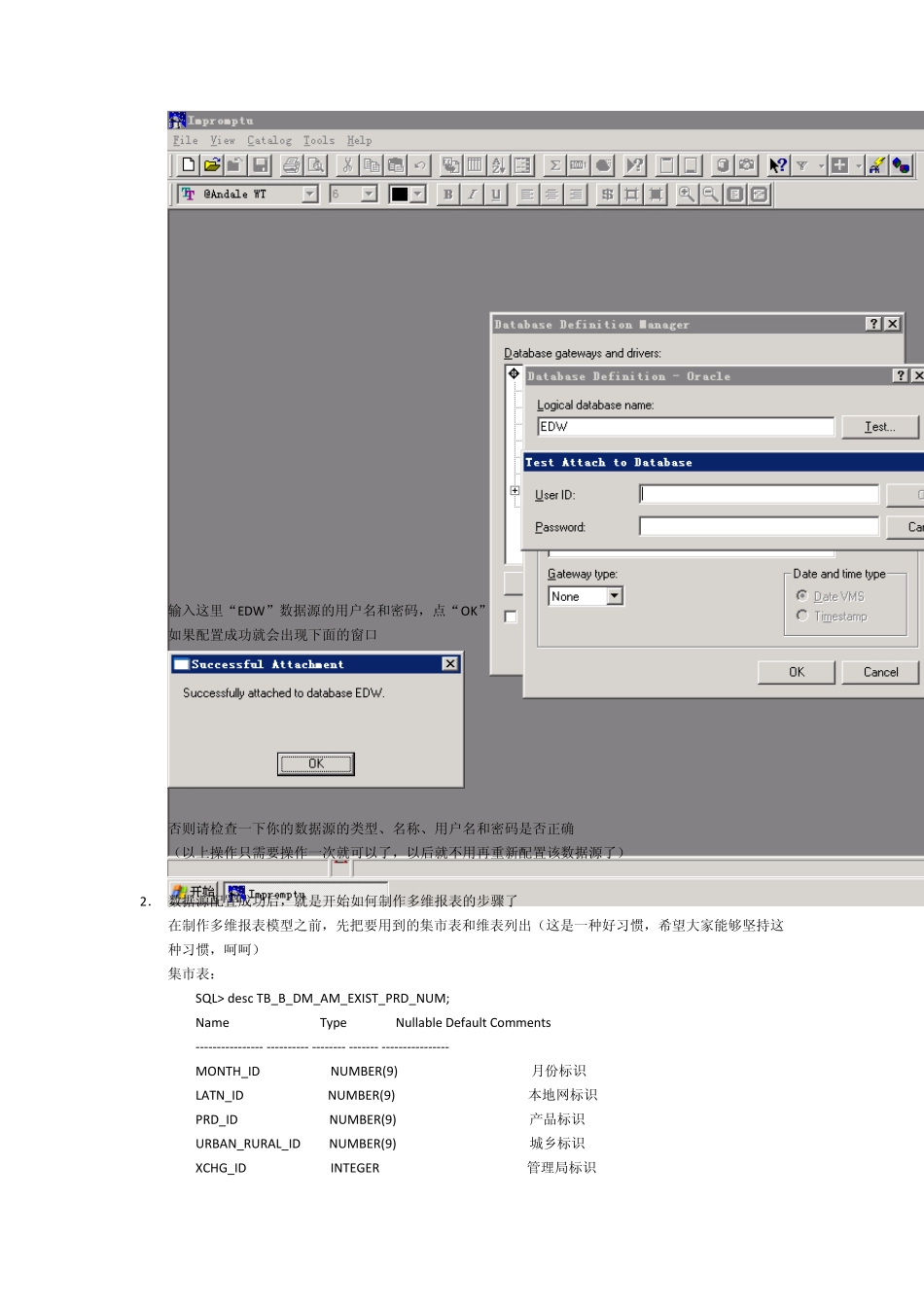多维报表制作步骤 1. 配置数据源 打开Cognos Impromptu Administrator,出现如下窗口 点“Catalog”菜单,选择“Databases” 选择数据库类型(这里我们选择 Oracle)后点“New Datebase”按钮,会出现现面的窗口 在“Logical database name”栏中给我们的数据源取个名字(建议取和实际数据源相同的名字,比如实际数据源是 EDW 的话,这栏就填 EDW) 在“SQL *Net connect string”中填上实际数据源的名字,如我们在本地机器上的“tnsnames.ora”文件中有如下内容 我们如果要取“EDW”库的内容,那么这一栏就填“EDW” 剩下的“Collation Sequence”和“Geteway Type”就不用管了。 完成以上步骤后,我们就可以测试我们的配置是否正确了 点“Test”按钮,就会出现要求输入用户名和密码的对话框 输入这里“EDW”数据源的用户名和密码,点“OK” 如果配置成功就会出现下面的窗口 否则请检查一下你的数据源的类型、名称、用户名和密码是否正确 (以上操作只需要操作一次就可以了,以后就不用再重新配置该数据源了) 2. 数据源配置成功后,就是开始如何制作多维报表的步骤了 在制作多维报表模型之前,先把要用到的集市表和维表列出(这是一种好习惯,希望大家能够坚持这种习惯,呵呵) 集市表: SQL> desc TB_B_DM_AM_EXIST_PRD_NUM; Name Type Nullable Default Comments ---------------- ---------- -------- ------- ---------------- MONTH_ID NUMBER(9) 月份标识 LATN_ID NUMBER(9) 本地网标识 PRD_ID NUMBER(9) 产品标识 URBAN_RURAL_ID NUMBER(9) 城乡标识 XCHG_ID INTEGER 管理局标识 CUST_MGMT_CHN_ID NUMBER(9) 客户管理渠道标识 PRD_NUM NUMBER(12) Y 用户数 维表: Tb_b_Dim_Area 通过LATN_ID 字段和集市表关联 Tb_b_Dim_Prd 通过PRD_ID 字段和集市表关联 Tb_b_Dim_Urban_Ru ral 通过URBAN_RURAL_ID 字段和集市表关联 Tb_b_Dim_Cu st_Mgmt_Chn 通过CUST_MGMT_CHN_ID 字段和集市表关联 下面开始真正介绍如何制作多维报表模型 首先为了规范,建议大家先建好相关的文件夹 比如说我们这个模型叫“存量用户到达数分析”,那么我们就建一个文件夹,名字就相应的叫“存量用户到达数分析”,并且在这个“存量用户到达数分析”文件夹下另外新建五个文件夹,名字分别取“cat”、“imr”、“iqd”、“mdl”、“mdc”,再在“mdc”文件夹下新建一个文件夹并...